Linux实战教学笔记47:JAVA企业级应用服务器之TOMCAT实战
第一章 Tomcat简介
- Tomcat是Apache软件基金会(Apache Software Foundation)的Jakarta项目中的一个核心项目,由Apache,Sun和其他一些公司及个人共同开发而成。
- Tomcat服务器是一个免费的开放源代码的Web应用服务器,属于轻量级应用服务器,在中小型系统和并发访问用户不是很多的场合下被普遍使用,是开发和调试JSP程序的首选。
- Tomcat和Nginx,APache(httpd),lighttpd等Web服务器一样,具有处理HTML页面的功能,另外它还是一个Servlet和JSP容器,独立的Servlet容器是Tomcat的默认模式。不过,Tomcat处理静态HTML的能力不如Nginx/Apache服务器。
对比php软件,区别?
目前Tomcat最新版本为9.0。Java容器还有resin,weblogic等。
第二章 Tomcat安装
2.1 软件准备
JDK下载:http://www.oracle.com/technetwork/java/javase/downloads/jdk8-downloads-2133151.html
Tomcat下载:http://tomcat.apache.org/
2.2 部署java环境jdk
#jdk的解压安装
[root@localhost ~]# tar xf jdk-8u60-linux-x64.tar.gz -C /usr/local/
[root@localhost ~]# ln -s /usr/local/jdk1.8.0_60 /usr/local/jdk
#配置java环境变量
[root@localhost ~]# sed -i.ori '$a export JAVA_HOME=/usr/local/jdk\nexport PATH=$JAVA_HOME/bin:$JAVA_HOME/jre/bin:$PATH\nexport CLASSPATH=.$CLASSPATH:$JAVA_HOME/lib:$JAVA_HOME/lib/tools.jar' /etc/profile
[root@localhost ~]# tail -3 /etc/profile
export JAVA_HOME=/usr/local/jdk
export PATH=$JAVA_HOME/bin:$JAVA_HOME/jre/bin:$PATH
export CLASSPATH=.$CLASSPATH:$JAVA_HOME/lib:$JAVA_HOME/lib/tools.jar
#让java环境变量立刻生效
[root@localhost ~]# source /etc/profile
#检查java环境安装情况
[root@localhost ~]# which java
/usr/local/jdk/bin/java
[root@localhost ~]# java -version #出现以下信息表示部署成功
java version "1.8.0_60"
Java(TM) SE Runtime Environment (build 1.8.0_60-b27)
Java HotSpot(TM) 64-Bit Server VM (build 25.60-b23, mixed mode)
关于上面那个sed命令的说明:
sed -i.ori :-i表示对文件本身操作,.ori表示修改的同时备份源文件
$a :$表示文件内容的最后一行,a表示在下面进行数据插入
\n :表示插入数据时换行
2.3 安装Tomcat
#解压安装Tomcat
[root@localhost ~]# tar xf apache-tomcat-8.0.27.tar.gz -C /usr/local/
[root@localhost ~]# ln -s /usr/local/apache-tomcat-8.0.27/ /usr/local/tomcat
#配置Tomcat环境变量
[root@localhost ~]# echo 'export TOMCAT_HOME=/usr/local/tomcat' >> /etc/profile
[root@localhost ~]# source /etc/profile
#对jdk及Tomcat安装目录递归授权root
[root@localhost ~]# chown -R root.root /usr/local/jdk/ /usr/local/tomcat/
#检查环境变量配置情况
[root@localhost ~]# tail -4 /etc/profile
export JAVA_HOME=/usr/local/jdk
export PATH=$JAVA_HOME/bin:$JAVA_HOME/jre/bin:$PATH
export CLASSPATH=.$CLASSPATH:$JAVA_HOME/lib:$JAVA_HOME/lib/tools.jar
export TOMCAT_HOME=/usr/local/tomcat
2.4 Tomcat目录介绍
[root@localhost tomcat]# cd /usr/local/tomcat/
[root@localhost tomcat]# tree -L 1
.
├── bin #用以启动,关闭Tomcat或者其他功能的脚本(.bat文件和.sh文件)
├── conf #用以配置Tomcat的XML及DTD文件
├── lib #存放web应用能访问的JAR包
├── LICENSE
├── logs #Catalina和其他Web应用程序的日志文件
├── NOTICE
├── RELEASE-NOTES
├── RUNNING.txt
├── temp #临时文件
├── webapps #Web应用程序根目录
└── work #用以产生有JSP编译出的Servlet的.java和.class文件
7 directories, 4 files
[root@localhost tomcat]# cd webapps/
[root@localhost webapps]# ll
total 20
drwxr-xr-x. 14 root root 4096 Oct 24 09:07 docs #tomcat帮助文档
drwxr-xr-x. 6 root root 4096 Oct 24 09:07 examples #web应用实例
drwxr-xr-x. 5 root root 4096 Oct 24 09:07 host-manager #管理
drwxr-xr-x. 5 root root 4096 Oct 24 09:07 manager #管理
drwxr-xr-x. 3 root root 4096 Oct 24 09:07 ROOT #默认网站根目录
2.5 启动Tomcat
启动程序:/usr/local/tomcat/bin/startup.sh
关闭程序:/usr/local/tomcat/bin/shutdown.sh
[root@localhost webapps]# /usr/local/tomcat/bin/startup.sh #程序启动
Using CATALINA_BASE: /usr/local/tomcat #检查环境变量CATALINA_BASE
Using CATALINA_HOME: /usr/local/tomcat #检查环境变量CATALINA_HOME
Using CATALINA_TMPDIR: /usr/local/tomcat/temp #检查环境变量CATALINA_TMPDIR
Using JRE_HOME: /usr/local/jdk #检查环境变量JRE_HOME
Using CLASSPATH: /usr/local/tomcat/bin/bootstrap.jar:/usr/local/tomcat/bin/tomcat-juli.jar
Tomcat started.
[root@localhost webapps]# netstat -antup | grep java
tcp 0 0 :::8080 :::* LISTEN 1352/java
tcp 0 0 ::ffff:127.0.0.1:8005 :::* LISTEN 1352/java
tcp 0 0 :::8009 :::* LISTEN 1352/java
2.6 访问网站
网址:10.0.0.134:8080(访问时请注意关闭iptables)
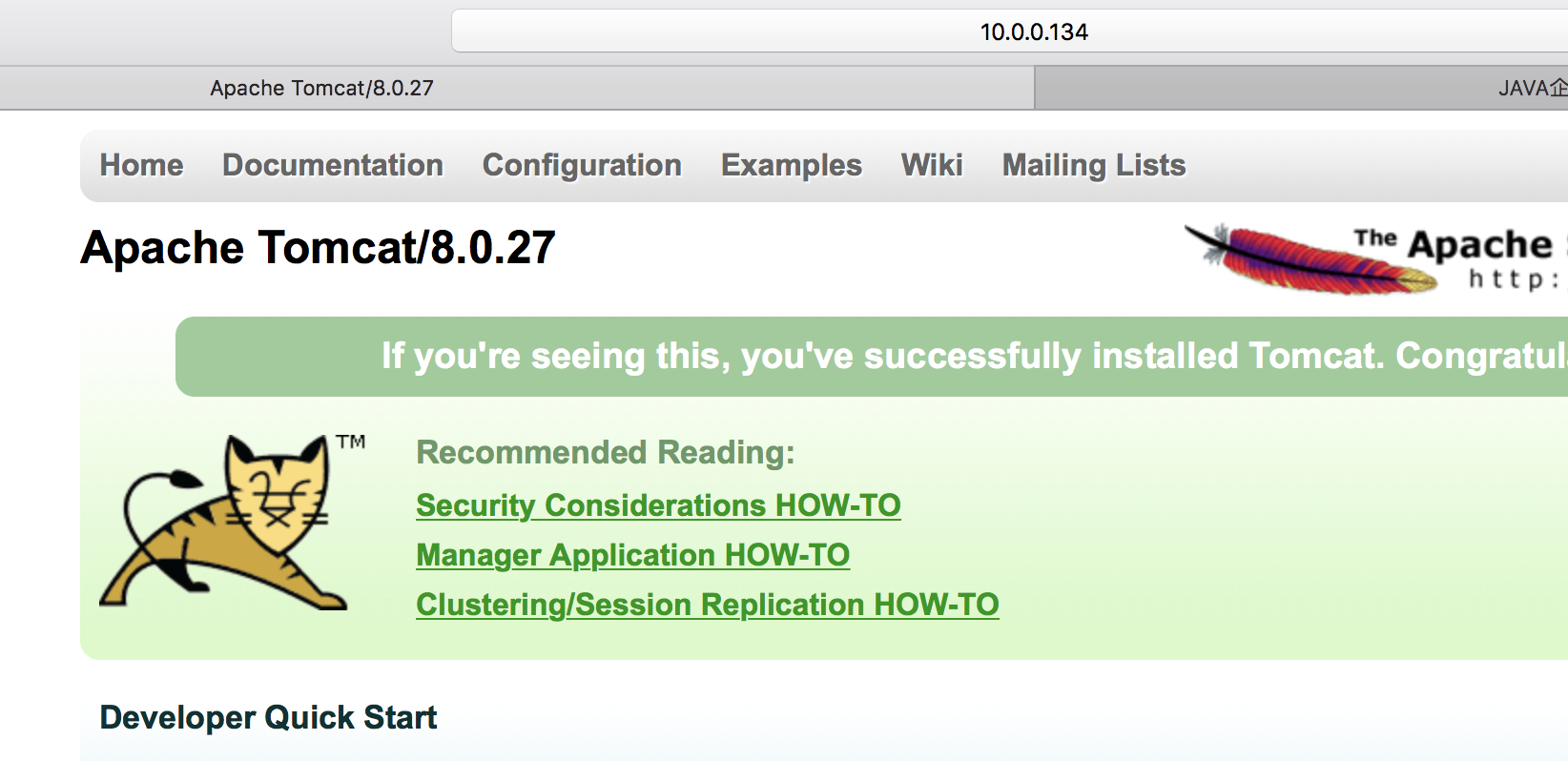
#查看Tomcat的日志
[root@localhost webapps]# cd /usr/local/tomcat/logs/
[root@localhost logs]# ls
catalina.2017-10-24.log localhost.2017-10-24.log
catalina.out localhost_access_log.2017-10-24.txt
host-manager.2017-10-24.log manager.2017-10-24.log
[root@localhost logs]# cat catalina.out
24-Oct-2017 09:20:13.718 INFO [main] org.apache.catalina.startup.VersionLoggerListener.log Server version: Apache Tomcat/8.0.27
24-Oct-2017 09:20:13.720 INFO [main] org.apache.catalina.startup.VersionLoggerListener.log Server built: Sep 28 2015 08:17:25 UTC
24-Oct-2017 09:20:13.723 INFO [main] org.apache.catalina.startup.VersionLoggerListener.log Server number: 8.0.27.0
24-Oct-2017 09:20:13.723 INFO [main] org.apache.catalina.startup.VersionLoggerListener.log OS Name: Linux
24-Oct-2017 09:20:13.723 INFO [main] org.apache.catalina.startup.VersionLoggerListener.log OS Version: 2.6.32-431.el6.x86_64
24-Oct-2017 09:20:13.723 INFO [main] org.apache.catalina.startup.VersionLoggerListener.log Architecture: amd64
24-Oct-2017 09:20:13.724 INFO [main] org.apache.catalina.startup.VersionLoggerListener.log Java Home: /usr/local/jdk1.8.0_60/jre
24-Oct-2017 09:20:13.724 INFO [main] org.apache.catalina.startup.VersionLoggerListener.log JVM Version: 1.8.0_60-b27
24-Oct-2017 09:20:13.724 INFO [main] org.apache.catalina.startup.VersionLoggerListener.log JVM Vendor: Oracle Corporation
24-Oct-2017 09:20:13.725 INFO [main] org.apache.catalina.startup.VersionLoggerListener.log CATALINA_BASE: /usr/local/apache-tomcat-8.0.27
24-Oct-2017 09:20:13.725 INFO [main] org.apache.catalina.startup.VersionLoggerListener.log CATALINA_HOME: /usr/local/apache-tomcat-8.0.27
24-Oct-2017 09:20:13.725 INFO [main] org.apache.catalina.startup.VersionLoggerListener.log Command line argument: -Djava.util.logging.config.file=/usr/local/tomcat/conf/logging.properties
第三章 Tomcat的配置文件
3.1 Tomcat配置文件
[root@localhost logs]# cd /usr/local/tomcat/conf/
[root@localhost conf]# ll -h
total 216K
drwxr-xr-x. 3 root root 4.0K Oct 24 09:20 Catalina
-rw-------. 1 root root 13K Sep 28 2015 catalina.policy
-rw-------. 1 root root 7.0K Sep 28 2015 catalina.properties
-rw-------. 1 root root 1.6K Sep 28 2015 context.xml
-rw-------. 1 root root 3.4K Sep 28 2015 logging.properties
-rw-------. 1 root root 6.4K Sep 28 2015 server.xml #主配置文件
-rw-------. 1 root root 1.8K Sep 28 2015 tomcat-users.xml #Tomcat管理用户配置文件
-rw-------. 1 root root 1.9K Sep 28 2015 tomcat-users.xsd
-rw-------. 1 root root 164K Sep 28 2015 web.xml
3.2 Tomcat管理
测试功能,生产环境不要用:
Tomcat管理功能用于对Tomcat自身以及部署在Tomcat上的应用进行管理的Web应用。在默认情况下是处于禁用状态的。如果需要开启这个功能,就需要配置管理用户,即配置前面说过的tomcat-users.xml。
#找到配置文件的第38行
[root@localhost conf]# cat -n /usr/local/tomcat/conf/tomcat-users.xml | sed -n '38p'
38 </tomcat-users>
#在38行上加入如下三行代码
[root@localhost conf]# tail -4 /usr/local/tomcat/conf/tomcat-users.xml
<role rolename="manager-gui"/> #加入此行
<role rolename="admin-gui"/> #加入此行
<user username="tomcat" password="tomcat" roles="manager-gui,admin-gui"/> #加入此行
</tomcat-users>
#重启tomcat服务
[root@localhost conf]# /usr/local/tomcat/bin/shutdown.sh
Using CATALINA_BASE: /usr/local/tomcat
Using CATALINA_HOME: /usr/local/tomcat
Using CATALINA_TMPDIR: /usr/local/tomcat/temp
Using JRE_HOME: /usr/local/jdk
Using CLASSPATH: /usr/local/tomcat/bin/bootstrap.jar:/usr/local/tomcat/bin/tomcat-juli.jar
[root@localhost conf]# /usr/local/tomcat/bin/startup.sh
Using CATALINA_BASE: /usr/local/tomcat
Using CATALINA_HOME: /usr/local/tomcat
Using CATALINA_TMPDIR: /usr/local/tomcat/temp
Using JRE_HOME: /usr/local/jdk
Using CLASSPATH: /usr/local/tomcat/bin/bootstrap.jar:/usr/local/tomcat/bin/tomcat-juli.jar
Tomcat started.
在浏览器里输入http://10.0.0.134:8080/manager/status进行TOMCAT管理页面
登陆验证信息:账号:tomcat 密码:tomcat
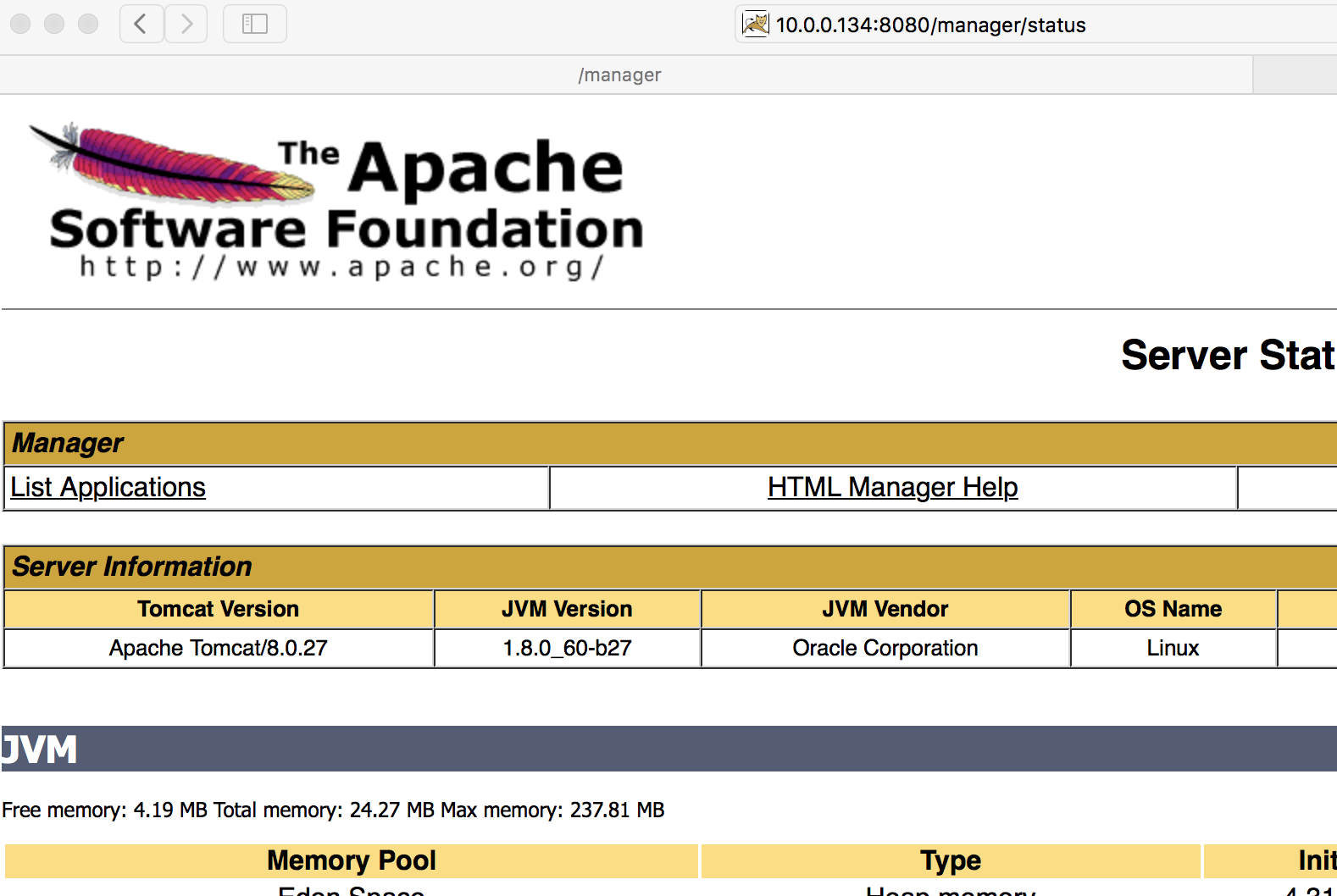
3.3 Tomcat主配置文件Server.xml详解
3.3.1 Server.xml组件类别
- 顶级组件:位于整个配置的顶层,如server。
- 容器类组件:可以包含其他组件的组件,如service,engine,host,context
- 连接器组件:连接用户请求至tomcat,如connector。
- 被嵌套类组件:位于一个容器当中,不能包含其他组件,如Valve,logger。
<server>
<service>
<connector />
<engine>
<host>
<context></context>
</host>
<host>
<context></context>
</host>
</engine>
</service>
</server>
3.3.2 组件详解
- engine:核心容器组件,catalina引擎,负责通过connector接收用户请求,并处理请求,将请求转至对应的虚拟主机host。
- host:类似于httpd中的虚拟主机,一般而言支持基于FQDN的虚拟主机。
- context:定义一个应用程序,是一个最内层的容器类组件(不能再嵌套)。配置context的主要目的指定对应对的webapp的根目录,类似于httpd的alias,其还能为webapp指定额外的属性,如部署方式等。
- connector:接收用户请求,类似于httpd的listen配置监听端口。
- service(服务):将connector关联至engine,因此一个service内部可以有多个connector,但只能又一个引擎engine。service内部有两个connector,一个engine。因此,一般情况下一个server内部只有一个service,一个service内部只有一个engine,但一个service内部可以有多个connector。
- server:表示一个运行于JVM中的tomcat实例。
Valve:阀门,拦截请求并在将其转至对应的webapp前进行某种处理操作,可以用于任何容器中,比如记录日志(access log valve),基于IP做访问控制(remote address filer valve)。- logger:日志记录器,用于记录组件内部的状态信息,可以用于除context外的任何容器中。
- realm:可以用于任意容器类的组件中,关联一个用户认证库,实现认证和授权。可以关联的认证库有两种:UserDatabaseRealm,MemoryRealm和JDBCRealm。
- UserDatabaseRealm:使用JNDI自定义的用户认证库。
- MemoryRealm:认证信息定义在tomcat-users.xml中。
- JDBCRealm:认证信息定义在数据库中,并通过JDBC连接至数据库中查找认证用户。
3.3.3 配置文件注释
<?xml version='1.0' encoding='utf-8'?>
<!--
<Server>元素代表整个容器,是Tomcat实例的顶层元素.由org.apache.catalina.Server接口来定义.它包含一个<Service>元素.并且它不能做为任何元素的子元素.
port指定Tomcat监听shutdown命令端口.终止服务器运行时,必须在Tomcat服务器所在的机器上发出shutdown命令.该属性是必须的.
shutdown指定终止Tomcat服务器运行时,发给Tomcat服务器的shutdown监听端口的字符串.该属性必须设置
-->
<Server port="8005" shutdown="SHUTDOWN">
<Listener className="org.apache.catalina.startup.VersionLoggerListener" />
<Listener className="org.apache.catalina.core.AprLifecycleListener" SSLEngine="on" />
<Listener className="org.apache.catalina.core.JreMemoryLeakPreventionListener" />
<Listener className="org.apache.catalina.mbeans.GlobalResourcesLifecycleListener" />
<Listener className="org.apache.catalina.core.ThreadLocalLeakPreventionListener" />
<GlobalNamingResources>
<Resource name="UserDatabase" auth="Container"
type="org.apache.catalina.UserDatabase"
description="User database that can be updated and saved"
factory="org.apache.catalina.users.MemoryUserDatabaseFactory"
pathname="conf/tomcat-users.xml" />
</GlobalNamingResources>
<!--service服务组件-->
<Service name="Catalina">
<!--
connector:接收用户请求,类似于httpd的listen配置监听端口.
port指定服务器端要创建的端口号,并在这个端口监听来自客户端的请求。
address:指定连接器监听的地址,默认为所有地址(即0.0.0.0)
protocol连接器使用的协议,支持HTTP和AJP。AJP(Apache Jserv Protocol)专用于tomcat与apache建立通信的, 在httpd反向代理用户请求至tomcat时使用(可见Nginx反向代理时不可用AJP协议)。
minProcessors服务器启动时创建的处理请求的线程数
maxProcessors最大可以创建的处理请求的线程数
enableLookups如果为true,则可以通过调用request.getRemoteHost()进行DNS查询来得到远程客户端的实际主机名,若为false则不进行DNS查询,而是返回其ip地址
redirectPort指定服务器正在处理http请求时收到了一个SSL传输请求后重定向的端口号
acceptCount指定当所有可以使用的处理请求的线程数都被使用时,可以放到处理队列中的请求数,超过这个数的请求将不予处理
connectionTimeout指定超时的时间数(以毫秒为单位)
-->
<Connector port="8080" protocol="HTTP/1.1"
connectionTimeout="20000"
redirectPort="8443" />
<Connector port="8009" protocol="AJP/1.3" redirectPort="8443" />
<!--engine,核心容器组件,catalina引擎,负责通过connector接收用户请求,并处理请求,将请求转至对应的虚拟主机host
defaultHost指定缺省的处理请求的主机名,它至少与其中的一个host元素的name属性值是一样的
-->
<Engine name="Catalina" defaultHost="localhost">
<!--Realm表示存放用户名,密码及role的数据库-->
<Realm className="org.apache.catalina.realm.LockOutRealm">
<Realm className="org.apache.catalina.realm.UserDatabaseRealm"
resourceName="UserDatabase"/>
</Realm>
<!--
host表示一个虚拟主机
name指定主机名
appBase应用程序基本目录,即存放应用程序的目录.一般为appBase="webapps" ,相对于CATALINA_HOME而言的,也可以写绝对路径。
unpackWARs如果为true,则tomcat会自动将WAR文件解压,否则不解压,直接从WAR文件中运行应用程序
autoDeploy:在tomcat启动时,是否自动部署。
xmlValidation:是否启动xml的校验功能,一般xmlValidation="false"。
xmlNamespaceAware:检测名称空间,一般xmlNamespaceAware="false"。
-->
<Host name="localhost" appBase="webapps"
unpackWARs="true" autoDeploy="true">
<!--
Context表示一个web应用程序,通常为WAR文件
docBase应用程序的路径或者是WAR文件存放的路径,也可以使用相对路径,起始路径为此Context所属Host中appBase定义的路径。
path表示此web应用程序的url的前缀,这样请求的url为http://localhost:8080/path/****
reloadable这个属性非常重要,如果为true,则tomcat会自动检测应用程序的/WEB-INF/lib 和/WEB-INF/classes目录的变化,自动装载新的应用程序,可以在不重启tomcat的情况下改变应用程序
-->
<Context path="" docBase="" debug=""/>
<Valve className="org.apache.catalina.valves.AccessLogValve" directory="logs"
prefix="localhost_access_log" suffix=".txt"
pattern="%h %l %u %t "%r" %s %b" />
</Host>
</Engine>
</Service>
</Server>
第四章 WEB站点部署
上线的代码有两种方式,第一种方式是直接将程序目录放在webapps目录下面,这种方式同学们已经明白了,就不多说了。第二种方式是使用开发工具将程序打包成war包,然后上传到webapps目录下面。下面让我们见识一下这种方式。
4.1 使用war包部署web站点
#部署war包
[root@localhost ~]# ls -l memtest.war
-rw-r--r--. 1 root root 643 Oct 24 13:39 memtest.war #同学们将此war包拷贝到Linux虚拟机中
[root@localhost ~]# cp memtest.war /usr/local/tomcat/webapps/
[root@localhost ~]# ls /usr/local/tomcat/webapps/
docs examples host-manager manager memtest.war ROOT
#重启tomcat服务
[root@localhost ~]# /usr/local/tomcat/bin/startup.sh
Using CATALINA_BASE: /usr/local/tomcat
Using CATALINA_HOME: /usr/local/tomcat
Using CATALINA_TMPDIR: /usr/local/tomcat/temp
Using JRE_HOME: /usr/local/jdk
Using CLASSPATH: /usr/local/tomcat/bin/bootstrap.jar:/usr/local/tomcat/bin/tomcat-juli.jar
Tomcat started.
[root@localhost ~]# netstat -antup | grep java
tcp 0 0 :::8080 :::* LISTEN 1972/java
tcp 0 0 ::ffff:127.0.0.1:8005 :::* LISTEN 1972/java
tcp 0 0 :::8009 :::* LISTEN 1972/java
#查看war包的解压缩情况
[root@localhost webapps]# ls /usr/local/tomcat/webapps/
docs examples host-manager manager memtest memtest.war ROOT #war包已经被解压出来了
用浏览器访问:http://10.0.0.134:8080/memtest/meminfo.jsp如下:
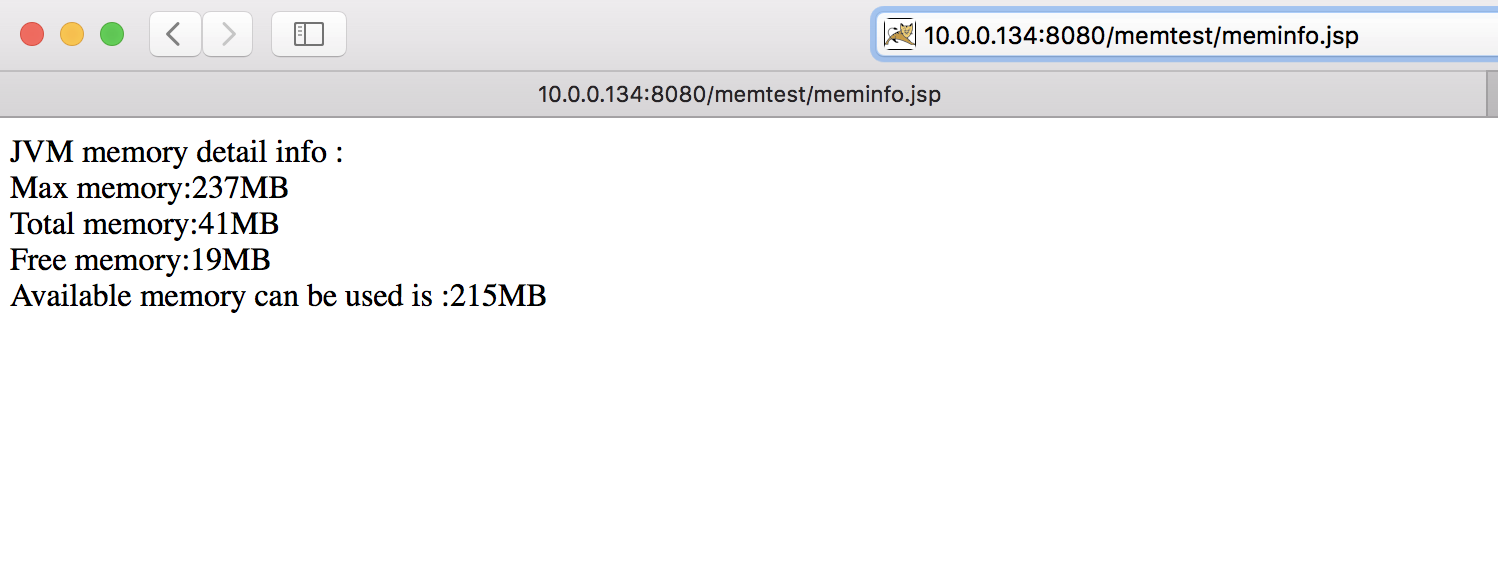
4.2 自定义默认网站目录
上面访问的网址为:http://10.0.0.134:8080/memtest/meminfo.jsp
现在我想访问格式为:http://10.0.0.134:8080/meminfo.jsp
方法一:
将meminfo.jsp或其他程序放在tomcat/webapps/ROOT目录下即可。因为默认网站根目录为tomcat/webapps/ROOT
方法二:
[root@tomcat ~]# vim /application/tomcat/conf/server.xml
<Host name="localhost" appBase="webapps"
unpackWARs="true" autoDeploy="true">
<Context path="" docBase="/usr/local/tomcat/webapps/memtest" debug="0" reloadable="false" crossContext="true"/> #在虚拟主机这里添加一行代码限定web站点的根目录路径
[root@tomcat ~]# /application/tomcat/bin/shutdown.sh
[root@tomcat ~]# /application/tomcat/bin/startup.sh
第五章 Tomcat多实例及集群架构
5.1 Tomcat多实例
5.1.1 复制Tomcat目录
[root@localhost ~]# cd /usr/local/
[root@localhost local]# ls
apache-tomcat-8.0.27 etc include jdk1.8.0_60 lib64 sbin src
bin games jdk lib libexec share tomcat
[root@localhost local]# cp -a apache-tomcat-8.0.27 tomcat8_1
[root@localhost local]# cp -a apache-tomcat-8.0.27 tomcat8_2
5.1.2 修改多实例配置文件
#创建多实例的网页根目录
[root@localhost local]# mkdir -p /data/www/www/ROOT
#将网页程序拷贝到,多实例根目录ROOT下
[root@localhost local]# cp /usr/local/tomcat/webapps/memtest/meminfo.jsp /data/www/www/ROOT/
#修改多实例配置文件的以下三行
[root@localhost local]# cat -n /usr/local/tomcat/conf/server.xml | sed -n '22p;69p;123p'
22 <Server port="8005" shutdown="SHUTDOWN"> #管理端口及停止命令
69 <Connector port="8080" protocol="HTTP/1.1" #对外提供服务的端口
123 <Host name="localhost" appBase="webapps" #网站域名及网页根目录路径
#修改第一个多实例配置文件
[root@localhost local]# sed -i '22s#8005#8011#;69s#8080#8081#;123s#appBase=".*"#appBase="/data/www/www"#' /usr/local/tomcat8_1/conf/server.xml
[root@localhost local]# sed -n '22p;69p;123p' /usr/local/tomcat8_1/conf/server.xml
<Server port="8011" shutdown="SHUTDOWN">
<Connector port="8081" protocol="HTTP/1.1"
<Host name="localhost" appBase="/data/www/www"
#修改第二个多实例配置文件
[root@localhost local]# sed -i '22s#8005#8012#;69s#8080#8082#;123s#appBase=".*"#appBase="/data/www/www"#' /usr/local/tomcat8_2/conf/server.xml
[root@localhost local]# sed -n '22p;69p;123p' /usr/local/tomcat8_2/conf/server.xml
<Server port="8012" shutdown="SHUTDOWN">
<Connector port="8082" protocol="HTTP/1.1"
<Host name="localhost" appBase="/data/www/www"
5.1.3 启动多实例
#启动多实例服务
[root@localhost ~]# /usr/local/tomcat8_1/bin/startup.sh
Using CATALINA_BASE: /usr/local/tomcat8_1
Using CATALINA_HOME: /usr/local/tomcat8_1
Using CATALINA_TMPDIR: /usr/local/tomcat8_1/temp
Using JRE_HOME: /usr/local/jdk
Using CLASSPATH: /usr/local/tomcat8_1/bin/bootstrap.jar:/usr/local/tomcat8_1/bin/tomcat-juli.jar
Tomcat started.
[root@localhost ~]# /usr/local/tomcat8_2/bin/startup.sh
Using CATALINA_BASE: /usr/local/tomcat8_2
Using CATALINA_HOME: /usr/local/tomcat8_2
Using CATALINA_TMPDIR: /usr/local/tomcat8_2/temp
Using JRE_HOME: /usr/local/jdk
Using CLASSPATH: /usr/local/tomcat8_2/bin/bootstrap.jar:/usr/local/tomcat8_2/bin/tomcat-juli.jar
Tomcat started.
#查看多实例进程启动情况
[root@localhost ~]# netstat -antup | grep java
tcp 0 0 ::ffff:127.0.0.1:8011 :::* LISTEN 2295/java
tcp 0 0 ::ffff:127.0.0.1:8012 :::* LISTEN 2321/java
tcp 0 0 :::8080 :::* LISTEN 2031/java
tcp 0 0 :::8081 :::* LISTEN 2295/java
tcp 0 0 :::8082 :::* LISTEN 2321/java
tcp 0 0 ::ffff:127.0.0.1:8005 :::* LISTEN 2031/java
tcp 0 0 :::8009 :::* LISTEN 2031/java
浏览器可以分别访问http://10.0.0.134:8081/meminfo.jsp和http://10.0.0.134:8082/meminfo.jsp
5.2 Tomcat集群
使用nginx+Tomcat反向代理集群
5.2.1 安装nginx
[root@localhost ~]# yum -y install pcre-devel openssl-devel
[root@localhost ~]# wget -q http://nginx.org/download/nginx-1.10.2.tar.gz
[root@localhost ~]# useradd -s /sbin/nologin -M nginx
[root@localhost ~]# tar xf nginx-1.10.2.tar.gz -C /usr/src/
[root@localhost ~]# cd /usr/src/nginx-1.10.2/
[root@localhost nginx-1.10.2]# ./configure --user=nginx --group=nginx --prefix=/usr/local/nginx --with-http_stub_status_module --with-http_ssl_module
[root@localhost nginx-1.10.2]# make && make install
5.2.2 修改nginx配置文件如下
#创建配置文件模版
[root@localhost nginx]# egrep -v "#|^$" /usr/local/nginx/conf/nginx.conf.default > /usr/local/nginx/conf/nginx.conf
#修改配置文件内容如下:
[root@localhost nginx]# cat /usr/local/nginx/conf/nginx.conf
worker_processes 1;
events {
worker_connections 1024;
}
http {
include mime.types;
default_type application/octet-stream;
sendfile on;
keepalive_timeout 65;
upstream web_pools {
server 127.0.0.1:8081;
server 127.0.0.1:8082;
}
server {
listen 80;
server_name localhost;
location / {
root html;
index index.jsp index.html index.htm;
proxy_pass http://web_pools;
}
}
}
#检测语法并启动nginx
[root@localhost nginx]# /usr/local/nginx/sbin/nginx -t
nginx: the configuration file /usr/local/nginx/conf/nginx.conf syntax is ok
nginx: configuration file /usr/local/nginx/conf/nginx.conf test is successful
[root@localhost nginx]# /usr/local/nginx/sbin/nginx
[root@localhost nginx]# netstat -antup | grep nginx
tcp 0 0 0.0.0.0:80 0.0.0.0:* LISTEN 4833/nginx
同学们自行测试负载均衡效果
5.3 使用Tomcat安装Jpress
JPress,一个wordpress的java代替版本,使用JFinal开发。需要maven支持
[root@localhost ~]# tar xf apache-maven-3.3.9-bin.tar.gz -C /usr/local/
[root@localhost ~]# ln -s /usr/local/apache-maven-3.3.9 /usr/local/maven
[root@localhost ~]# tail -2 /etc/profile
export MAVEN_HOME=/usr/local/maven
export PATH="$MAVEN_HOME/bin:$PATH"
[root@localhost ~]# source /etc/profile
[root@localhost ~]# mvn -version #出现这个表示成功
Apache Maven 3.3.9 (bb52d8502b132ec0a5a3f4c09453c07478323dc5; 2015-11-10T11:41:47-05:00)
Maven home: /usr/local/maven
Java version: 1.8.0_60, vendor: Oracle Corporation
Java home: /usr/local/jdk1.8.0_60/jre
Default locale: en_US, platform encoding: UTF-8
OS name: "linux", version: "2.6.32-431.el6.x86_64", arch: "amd64", family: "unix"
将 jpress-web-newest.war包放到Tomcat网站根目录下
#将war包放到网站根目录下
[root@localhost ~]# ls -l jpress-web-newest.war
-rw-r--r--. 1 root root 20797013 Oct 24 17:04 jpress-web-newest.war
[root@localhost ~]# mv jpress-web-newest.war /data/www/www/ROOT/
#解压war包
[root@localhost ~]# which jar
/usr/local/jdk/bin/jar
[root@localhost ~]# cd /data/www/www/ROOT/
[root@localhost ROOT]# jar xf jpress-web-newest.war #jar是war包的解压命令
[root@localhost ROOT]# ls
jpress-web-newest.war META-INF static WEB-INF
meminfo.jsp robots.txt templates
用浏览器访问:http://10.0.0.134/install进入jpress安装向导
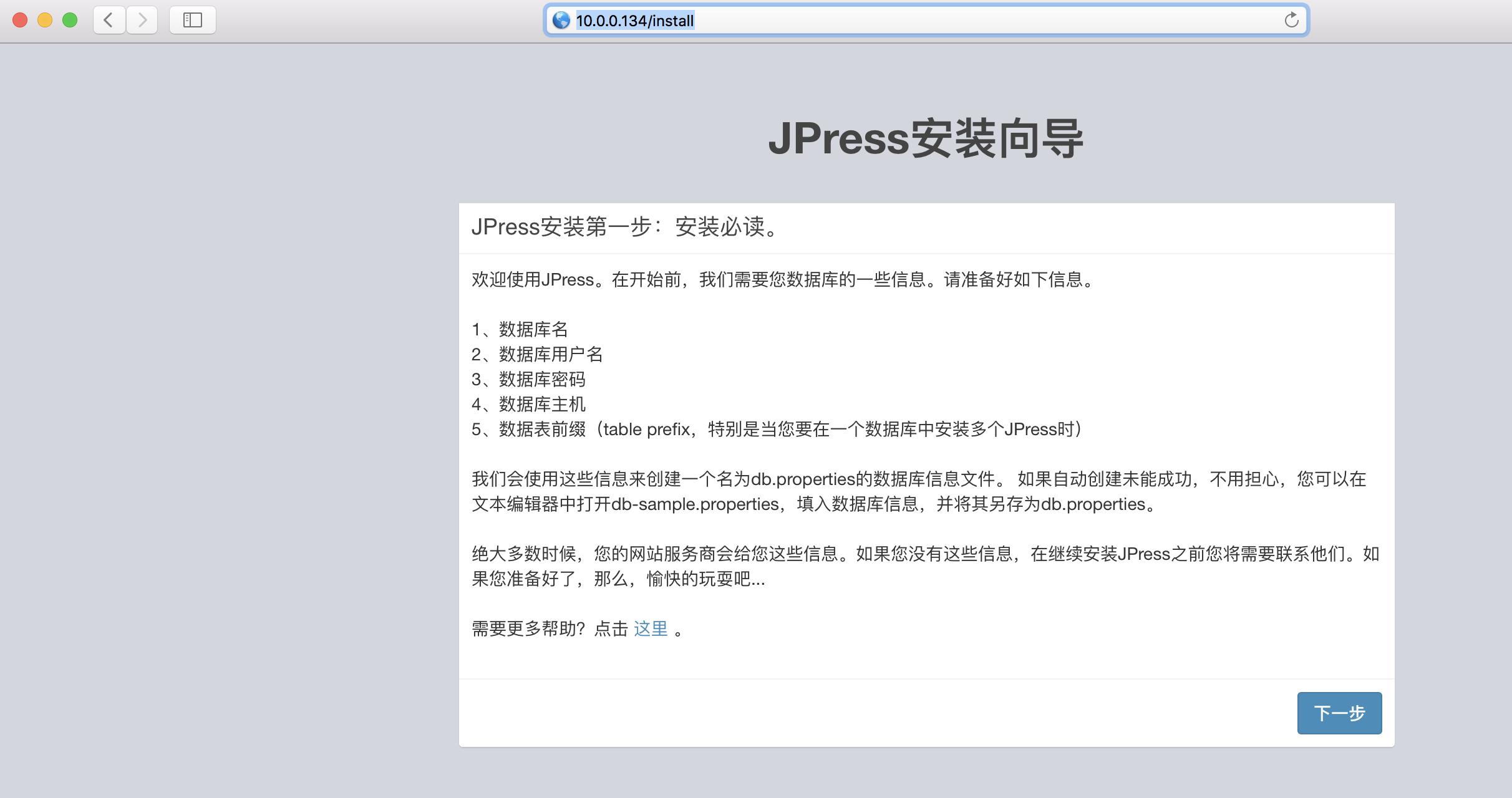
特别提示:
- 虽然,Tomcat已经打开了自动解压缩war包的功能,但是细心的同学会发现我并没有重启Tomcat服务,因此,war包并没有被自动解压缩。故,我们需要通过jar命令进行解压缩,命令的参数和tar是一样的。
- 接下来我们就需要为jpress安装数据库了,之后的所有流程和阅读材料LNMP的章节完全一样。因此,我这里就不继续操作了。
第六章 Tomcat安全优化和性能优化
6.1 安全优化
最重要的优化为如下4项,但并不止这四种
- 降权启动
- telnet管理端口保护
- ajp连接端口保护
- 禁用管理端
具体操作如下:
(1)降权启动(同nginx优化部分的监牢模式)
降权的原则就是利用普通用户来启动Tomcat
(1)将Tomcat程序目录拷贝到普通用户家目录下
(2)修改家目录下程序的配置文件(启动端口,检测端口等),并重新指定网页根目录路径。
(3)递归授权拷贝后的Tomcat程序的属主属组为普通用户。
(4)用su命令切换为普通用户,启动Tomcat进程
(5)此时Tomcat进程的权限为普通用户权限
(6)如果利用/etc/rc.local文件配置普通用户程序的开机启动,那么需要利用su -c临时切换身份启动。具体可参考linux基础教案里的用户管理部分
(2)telnet管理端口保护
[root@localhost ~]# sed -n '22p' /usr/local/tomcat/conf/server.xml
<Server port="8005" shutdown="SHUTDOWN"> #表示通过8005端口来接受SHUTDOWN,用来停止Tomcat进程。默认的方式是非常危险的。需要进行修改
[root@localhost ~]# netstat -antup | grep java
tcp 0 0 ::ffff:127.0.0.1:8011 :::* LISTEN 2295/java #本地8011端口接收SHUTDOWN命令
tcp 0 0 ::ffff:127.0.0.1:8012 :::* LISTEN 2321/java #本地8012端口接收SHUTDOWN命令
tcp 0 0 :::8080 :::* LISTEN 2031/java
tcp 0 0 :::8081 :::* LISTEN 2295/java
tcp 0 0 :::8082 :::* LISTEN 2321/java
tcp 0 0 ::ffff:127.0.0.1:8005 :::* LISTEN 2031/java #本地8005端口接收SHUTDOWN命令
tcp 0 0 :::8009 :::* LISTEN 2031/java
Tomcat默认通过8005端口来接收SHUTDOWN这个字符串来关闭Tomcat进程,但这是非常危险的,因此需要修改端口号来防护。否则,通过telnet命令即可强行关闭Tomcat进程
#利用Telnet来关闭Tomcat进程
[root@localhost ~]# telnet 127.0.0.1 8005 #通过telnet连接本地8005端口
Trying 127.0.0.1...
Connected to 127.0.0.1.
Escape character is '^]'.
SHUTDOWN #发送SHUTDOWN字符串
Connection closed by foreign host.
[root@localhost ~]# netstat -antup | grep java #可以发现8005端口和8080端口的Tomcat进程没了
tcp 0 0 ::ffff:127.0.0.1:8011 :::* LISTEN 2295/java
tcp 0 0 ::ffff:127.0.0.1:8012 :::* LISTEN 2321/java
tcp 0 0 :::8081 :::* LISTEN 2295/java
tcp 0 0 :::8082 :::* LISTEN 2321/java
[root@localhost ~]#
(3)ajp连接端口保护
[root@localhost ~]# sed -n '91p' /usr/local/tomcat/conf/server.xml
<Connector port="8009" protocol="AJP/1.3" redirectPort="8443" /> #这是AJP协议打开的端口,我们并不需要开启这个端口,因此注释掉本行
(4)禁用管理端
Tomcat默认在安装完成后的网页目录里有很多多余的目录,删除所有不需要用到的目录,并清空ROOT网页默认根目录下的所有东西,规避可能的代码漏洞
[root@localhost ~]# cd /usr/local/tomcat/webapps/
[root@localhost webapps]# ls
docs examples host-manager manager memtest memtest.war ROOT #有很多多余的东西,只留下ROOT目录,其他都删掉或者mv移走
[root@localhost webapps]# ls ROOT/ #很多多余的东西,因此清空本目录,或者都移走
asf-logo.png bg-button.png bg-nav-item.png bg-upper.png favicon.ico meminfo.jsp tomcat.css tomcat.png tomcat.svg
asf-logo-wide.gif bg-middle.png bg-nav.png build.xml index.jsp RELEASE-NOTES.txt tomcat.gif tomcat-power.gif WEB-INF
6.2 性能优化
6.2.1 屏蔽DNS查询 enableLookups="false"
DNS查询非常消耗时间,如果开启会影响Tomcat性能,因此关闭。
#默认没有,需添加配置文件如下代码段,在Connector标签位置。表示禁止DNS查询
<Connector port="8081" protocol="HTTP/1.1"
connectionTimeout="6000" enableLookups="false" acceptCount="800"
redirectPort="8443" />
6.2.2 jvm调优
Tomcat最吃内存,只要内存足够,这只猫就跑的很快。
如果系统资源有限,那就需要进行调优,提高资源使用率。
#优化catalina.sh初始化脚本。在catalina.sh初始化脚本中添加以下代码:
#catalina.sh的路径为:/usr/local/tomcat/bin/catalina.sh
#此行优化代码需要加在脚本的最开始,声明位置。不要放在后边
JAVA_OPTS="-Djava.awt.headless=true -Dfile.encoding=UTF-8 -server -Xms1024m -Xmx1024m -XX:NewSize=512m -XX:MaxNewSize=512m -XX:PermSize=512m -XX:MaxPermSize=512m"
#代码说明:
server:一定要作为第一个参数,在多个CPU时性能佳
-Xms:初始堆内存Heap大小,使用的最小内存,cpu性能高时此值应设的大一些
-Xmx:初始堆内存heap最大值,使用的最大内存
上面两个值是分配JVM的最小和最大内存,取决于硬件物理内存的大小,建议均设为物理内存的一半。
-XX:PermSize:设定内存的永久保存区域
-XX:MaxPermSize:设定最大内存的永久保存区域
-XX:MaxNewSize:
-Xss 15120 这使得JBoss每增加一个线程(thread)就会立即消耗15M内存,而最佳值应该是128K,默认值好像是512k.
+XX:AggressiveHeap 会使得 Xms没有意义。这个参数让jvm忽略Xmx参数,疯狂地吃完一个G物理内存,再吃尽一个G的swap。
-Xss:每个线程的Stack大小
-verbose:gc 现实垃圾收集信息
-Xloggc:gc.log 指定垃圾收集日志文件
-Xmn:young generation的heap大小,一般设置为Xmx的3、4分之一
-XX:+UseParNewGC :缩短minor收集的时间
-XX:+UseConcMarkSweepGC :缩短major收集的时间
JVM的调优比较复杂,对于初学的同学们来说掌握这些就足够了。如果想要更详细的理解JVM如何调优,那么请参考网友文章:http://www.cnblogs.com/xingzc/p/5756119.html
附录1:企业案例:Linux下java/http进程高解决案例
生产环境下某台tomcat7服务器,在刚发布的时候一切都很正常,在运行一段时间后就出现CPU占用很高的问题,基本上是负载一天比一天高。诸如此类问题,请排查!
问题分析:
(1)程序属于CPU密集型,和开发沟通过,排除此类情况
(2)程序代码有问题,出现死循环,可能性极大
问题解决:
(1)开发那边无法排查代码某个模块有问题,从日志上也无法分析得出
(2)我们可以尝试通过jstack命令来精确定位出现错误的代码段,从而拿给开发排查。
(1)首先查找进程高的PID号(先找到是哪个PID号的进程导致的)
top -H
(2)查看这个进程所有系统调用(再找到是哪个PID号的线程导致的)
strace -p 进程的PID
(3)如果是Web应用,可以继续打印该线程的堆栈信息(找出有问题的代码块)
printf "%x\n" 线程的PID --->#将有问题的线程的PID号转换成16进制格式
jstack 进程的PID | grep 线程PID号的十六进制格式 -A 30 #过滤出有问题的线程的堆栈信息,找出问题代码块
实际操作演示:
[root@localhost ROOT]# pgrep -l java
2031 java #java进程及对应PID号
2295 java
2321 java
[root@localhost ROOT]# strace -p 2031 #查看PID号为2031的java进程的所有线程调用情况
Process 2031 attached - interrupt to quit
futex(0x7f4cdd0e79d0, FUTEX_WAIT, 2032, NULL #只有一个线程,线程的PID号为2032
^C <unfinished ...>
Process 2031 detached
[root@localhost ROOT]# printf "%x\n" 2032 #将线程的PID号2032转换成十六进制格式
7f0
[root@localhost ROOT]# jstack 2031 | grep 7f0 -A 30 #追踪进称号为2031的进程的所有线程调用,从里面过滤出16进制为7f0的线程的代码调用情况
"main" #1 prio=5 os_prio=0 tid=0x00007f4cd4008800 nid=0x7f0 runnable [0x00007f4cdd0e5000]
java.lang.Thread.State: RUNNABLE
at java.net.PlainSocketImpl.socketAccept(Native Method)
at java.net.AbstractPlainSocketImpl.accept(AbstractPlainSocketImpl.java:409) #圆括号里显示的是(代码类名:具体调用的代码行号)
at java.net.ServerSocket.implAccept(ServerSocket.java:545)
at java.net.ServerSocket.accept(ServerSocket.java:513)
at org.apache.catalina.core.StandardServer.await(StandardServer.java:446)
at org.apache.catalina.startup.Catalina.await(Catalina.java:713)
at org.apache.catalina.startup.Catalina.start(Catalina.java:659)
at sun.reflect.NativeMethodAccessorImpl.invoke0(Native Method)
at sun.reflect.NativeMethodAccessorImpl.invoke(NativeMethodAccessorImpl.java:62)
at sun.reflect.DelegatingMethodAccessorImpl.invoke(DelegatingMethodAccessorImpl.java:43)
at java.lang.reflect.Method.invoke(Method.java:497)
at org.apache.catalina.startup.Bootstrap.start(Bootstrap.java:351)
at org.apache.catalina.startup.Bootstrap.main(Bootstrap.java:485)
"VM Thread" os_prio=0 tid=0x00007f4cd406d000 nid=0x7f1 runnable
"VM Periodic Task Thread" os_prio=0 tid=0x00007f4cd40b8800 nid=0x7f8 waiting on condition
JNI global references: 244
附录2:jstack命令(Java stack Trace)
(1)介绍
- jstack用于打印出给定的java进程ID或core file或远程调试服务的Java堆栈信息,如果是在64位机器上,需要指定选项"-J-d64",Windows的jstack使用方式只支持以下的这种方式:
jstack [-l] pid- 如果java程序崩溃生成core文件,jstack工具可以用来获得core文件的java stack和native stack的信息,从而可以轻松地知道java程序是如何崩溃和在程序何处发生问题。另外,jstack工具还可以附属到正在运行的java程序中,看到当时运行的java程序的java stack和native stack的信息, 如果现在运行的java程序呈现hung的状态,jstack是非常有用的。
(2)命令格式
jstack [ option ] pid
jstack [ option ] executable core
jstack [ option ] [server-id@]remote-hostname-or-IP
(3)常用参数说明
1)、options:
executable Java executable from which the core dump was produced.
(可能是产生core dump的java可执行程序)
core 将被打印信息的core dump文件
remote-hostname-or-IP 远程debug服务的主机名或ip
server-id 唯一id,假如一台主机上多个远程debug服务
2)、基本参数:
-F:当’jstack [-l] pid’没有相应的时候强制打印栈信息
-l:长列表. 打印关于锁的附加信息,例如属于java.util.concurrent的ownable synchronizers列表.
-m:打印java和native c/c++框架的所有栈信息.
-h | -help:打印帮助信息
pid :需要被打印配置信息的java进程id,可以用jps查询.
原文地址:https://www.cnblogs.com/mayongjie/p/15259855.html
版权声明:本文内容由互联网用户自发贡献,该文观点与技术仅代表作者本人。本站仅提供信息存储空间服务,不拥有所有权,不承担相关法律责任。如发现本站有涉嫌侵权/违法违规的内容, 请发送邮件至 dio@foxmail.com 举报,一经查实,本站将立刻删除。


